金舟语音聊天录音软件最新版:一款实时音频录制软件,软件占用电脑内存非常小,使用便捷,操作简单,支持麦克风录音,电脑系统录音,音乐平台录制,视频会议录音,语音聊天录音等等,用户还可以随时随地的进行音频录制,定时录音,录音暂停、继续录音等功能,是一款超级好用的录制软件,需要的话就赶快下载吧!
金舟语音聊天录音软件最新版使用方法
录制电脑外部(麦克风)声音:
第一步、双击打开软件,设置录制声源为“麦克风”。
第二步、然后再设置下面的参数,分别有格式、声道、比特率等,无需设置可忽略。
第三步、软件默认的文件保存是以下路径,点击此按钮可重新设置。
第四步、接着,直接点击“开始”进行录音就可以了。
第五步、选择“停止”按钮可结束录音录制。
第七步、录制完成后,点击“前往导出文件位置”可浏览录制好的录音文件。
设置定时录音:
第一步、双击打开软件,首先在右侧选择录制声源。
第二步、然后,再设置录音格式、声道、比特率等参数。
第三步、接着,选择“创建任务”。
第四步、如图,在以下任务中,设置任务名称以及触发模式(必填项)。
第五步、再设置录制的开始时间和录制时长,也是必填项,最后点击“确定”就可以了。
第六步、完成后,在创建任务中可以看到刚刚设置的定时录制,可随时选择删除。
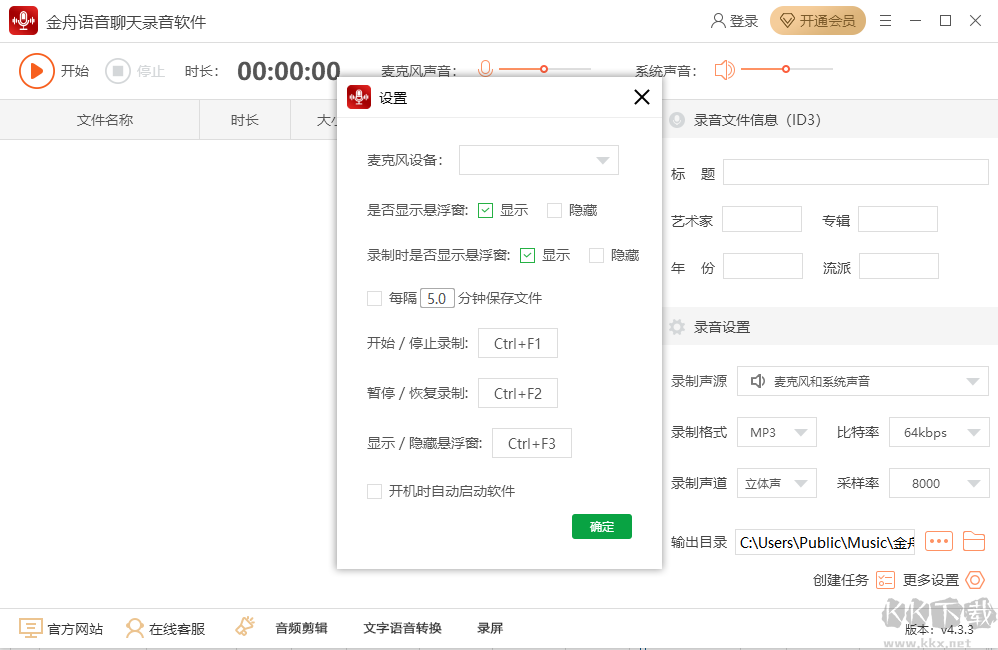
金舟语音聊天录音软件最新版FAQ
1、录制好的录音文件保存到哪里去了,哪里找
答:打开软件后,在操作界面右下角的设置中可看到软件的输出目录,默认的是C:\Users\Public\Music\金舟语音聊天录音导出的文件
2、录制语音聊天应该选择哪个录制声源
答:如果录制语音聊天的内容,在右下角的录制声源中选择“麦克风和系统声音”即可。
3、软件最小化后怎么没有悬浮窗口提示
答:如果需要悬浮窗口,请点击软件右下角的“更多设置”,然后选择是否需要悬浮窗口,勾选“显示”就可以了。
4、如何获取VIP会员
答:打开并登陆软件后,点击右上角的“开通会员”,可开通一个月、一年、永久的套餐成为软件VIP会员。
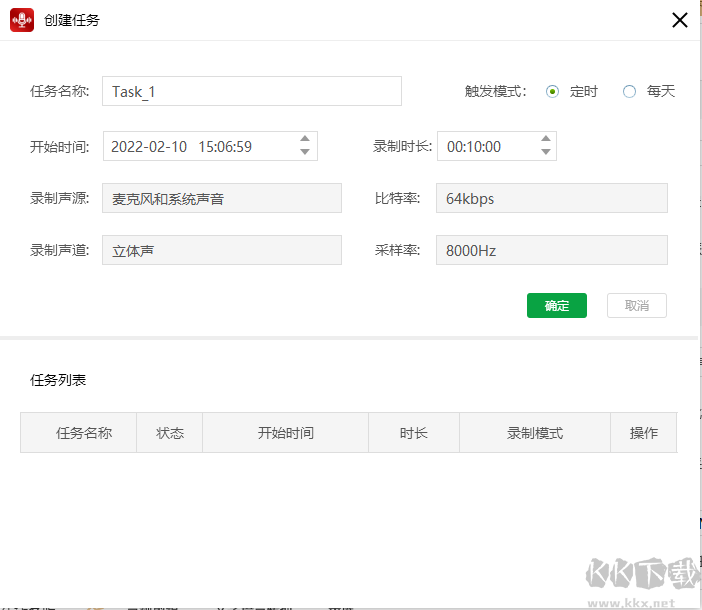
金舟语音聊天录音软件最新版软件特色
1、能操作简单易懂:软件操作简单,下载即可上手使用;
2、格式自由选择:录制音频开始前可根据自己的需要选择输出音频格式,满足用户的音质需求;
3、美还原无损音质:录制好的音频不会压缩处理,保证原有的品质。
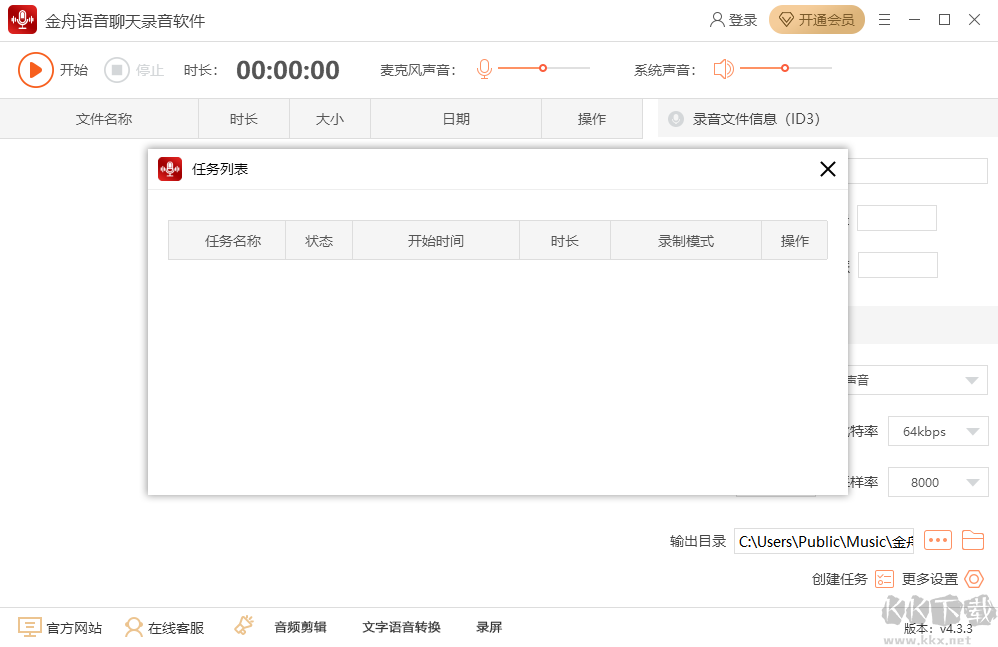
金舟语音聊天录音软件最新版软件功能
电脑声音录制
设置录制模式为“系统声音”就能录制电脑系统中的声音,满足您录制电脑语音通话、课程录制等需求
系统及麦克风同时录制
在软件中设置录制模式为“麦克风和系统声音”,就能同时录制电脑系统的声音跟麦克风声音
麦克风录制
设置录制模式为“麦克风”则能够录制会议记录、外部声音等,快速录制,提高您的办公效率
定时录制
定时录制定时录制支持设置任务名称、触发模式、开始时间、录制时长等参数,设置完成后会到规定时间会自动启动录制
多音频格式录制
多音频格式录制可设置录制音频的格式,如:mp3、wav、ogg、flac、m4a等音频格式,录制轻松方便
音质调整
音质调整软件可录制高品质音频,音频质量可自行调整
ID3编辑
ID3编辑启动录制前,编辑ID3内容,再启动录制,录制完成后编辑的ID3内容全部存入
语音聊天录音
语音聊天录音语音聊天时启动录制,能可靠的将聊天内容录制下来,录制完成后能直接播放,高效便捷
批量处理
批量处理录制多个音频后,支持批量处理已经录制完成的音频,操作方便快捷
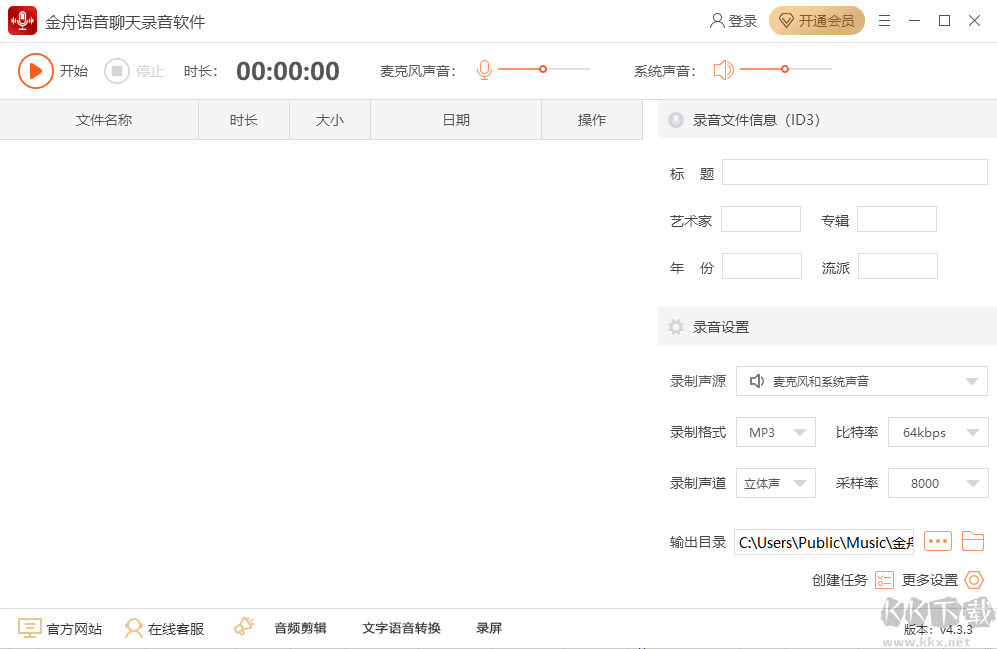
金舟语音聊天录音软件最新版软件优势
1、金舟语音聊天录音软件为用户提供简单的声音录制方案,如果喜欢录音聊天内容就可以选择这款软件
2、可以将QQ聊天、视频聊天的过程录制,以后可以随时回放录音内容
3、开启视频聊天以后直接在金舟语音聊天录音软件上点击开始按钮就可以录音
4、对方说话的声音以及自己说话的声音都可以轻松录制
5、录制的文件可以在电脑界面显示,方便打开保存地址
6、支持自动保存功能,可以在软件设置界面调整为十分钟自动保存一次


 金舟语音聊天录音软件最新版 v4.3.3专业版36.24MB
金舟语音聊天录音软件最新版 v4.3.3专业版36.24MB